Dove trovare i campi personalizzati dei documenti
- Nella barra laterale, vai su Impostazioni
- In Generale, seleziona Documenti
- Vai alla scheda Campi personalizzati

Come creare campi personalizzati
- Fai clic su Aggiungi campo personalizzato
- Inserisci un titolo
- Scegli se è Obbligatorio
- Seleziona il tipo di campo
- Fai clic su Crea campo personalizzato
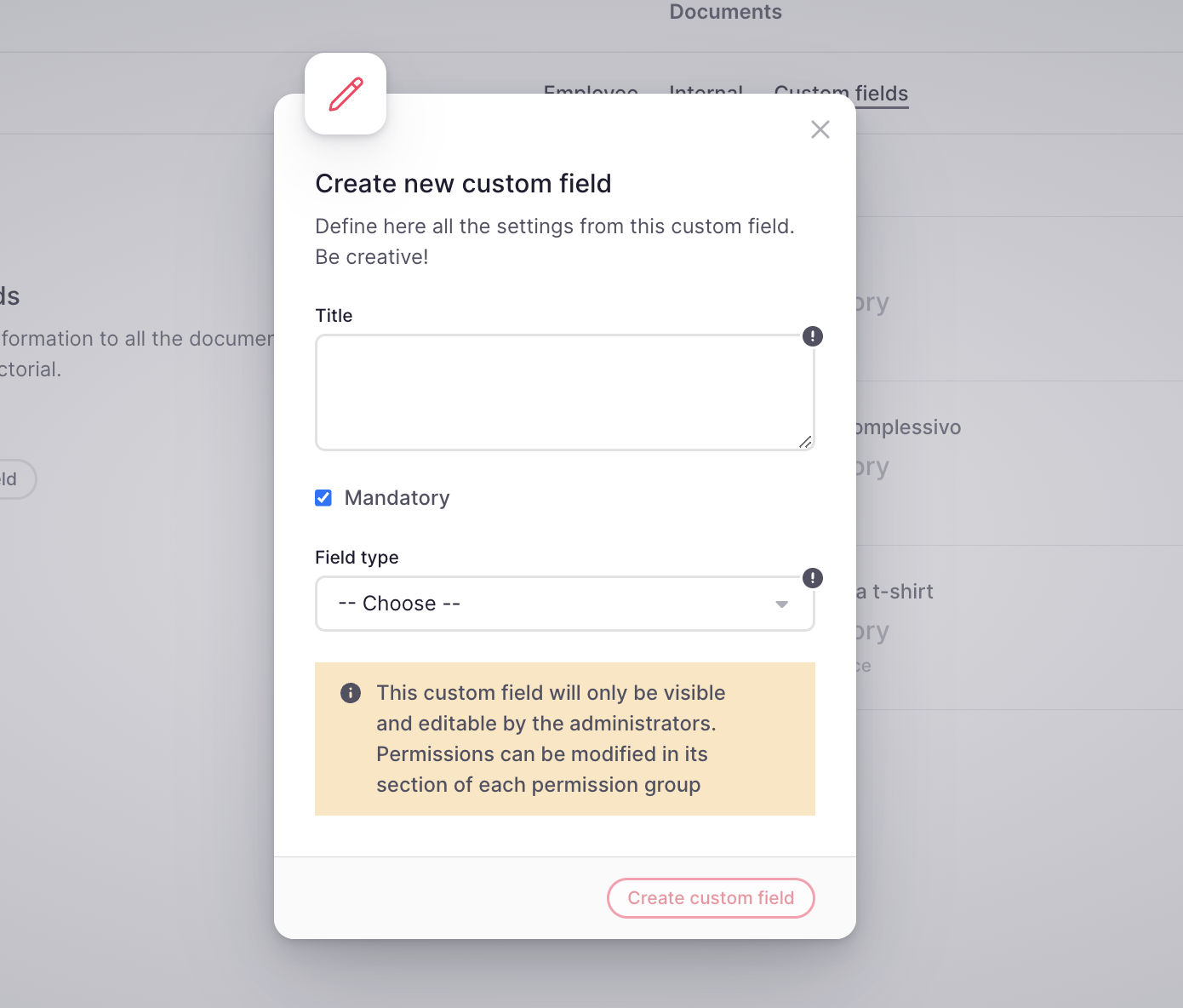
Come aggiungere campi personalizzati nelle cartelle
- Nella barra laterale, vai su Impostazioni
- In Generale, seleziona Documenti
- Vai alla directory in cui desideri aggiungere il campo personalizzato: Interno o Dipendente
- Scegli e apri la cartella in cui desideri aggiungere un campo personalizzato
- Attiva i campi personalizzati

Se non attivi il campo personalizzato non sarà visibile per i tuoi dipendenti.
Hai anche la possibilità di creare il campo personalizzato dall'interno della cartella.
Come vengono visualizzati i campi personalizzati
Potrai visualizzare solo i campi personalizzati all'interno della cartella per la quale hai abilitato il campo.
- Nella barra laterale, vai a I miei documenti
- Seleziona la cartella e aprila
- Clicca su +Carica documenti
- Trascina e rilascia il documento
- Compila il campo personalizzato

Come controllare i campi personalizzati?
- Nella barra laterale, andate su Documenti
- Selezionate la cartella e apritela
- Selezionate il documento e apritelo
- Nelle opzioni a destra, alla fine vedrete il campo precedentemente compilato

Come utilizzare i campi personalizzati come variabili nei modelli
È necessario aver installato la funzione Modelli di Documenti
Utilizzando questa funzionalità, le aziende possono utilizzare campi personalizzati nei loro modelli di documento e possono inviarli in blocco ai dipendenti.
Troverai due diversi tipi di campi personalizzati che puoi includere come variabili:
- Campi personalizzati contratti dipendenti: ricorda che nel caso in cui tu abbia diverse persone giuridiche, i campi personalizzati potrebbero essere diversi.
- Campi personalizzati profilo dipendente: questi campi personalizzati sono per tutta l'azienda.
Passi
- Nella barra laterale, vai su Documenti
- Apri i modelli di documento
- Vai alla sezione Variabili disponibili
- Qui puoi distinguere la variabile già impostata di default e quella che arriva da un campo personalizzato. Saprai qual è da un campo personalizzato controllando l'icona che appare prima del nome.
- Scegli le variabili per il tuo modello
Ulteriori informazioni sui modelli
-Jun-09-2023-10-25-51-4082-AM.png)